Ghi nhận thanh toán hoá đơn trả hàng bán
Tính năng này hiện đang được hoàn thiện trên phiên bản Mobile, chúng tôi sẽ cập nhật bài viết hướng dẫn sớm nhất khi tính năng được ra mắt.
Trong lúc đó, bạn vui lòng truy cập bài viết trên phiên bản Desktop để được hướng dẫn.
Để có thể ghi nhận thanh toán cho các hóa đơn trả hàng bán bạn cần có vai trò:
- Quản trị viên cấp cao
- Quản trị viên
- Kế toán trưởng
- Kế toán thu
Bước 1: Để thực hiện tính năng này, bạn cần truy cập giao diện kế toán, nhấn chọn Khách hàng > Hóa đơn giảm trừ công nợ

Sau đó, bạn nhấn vào hóa đơn trả hàng bán bạn cần Thanh toán

Bước 2: Trên giao diện hóa đơn, nhấn nút Ghi nhận thanh toán
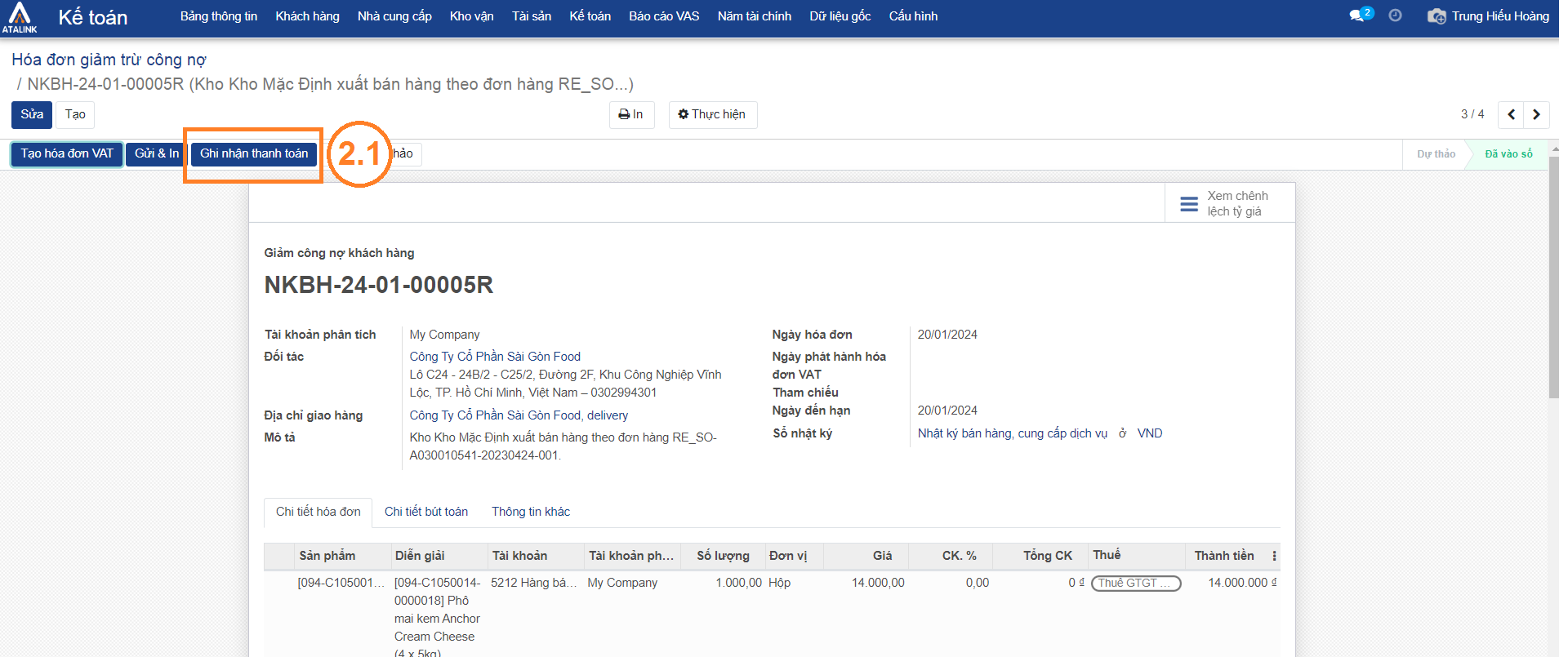
Hệ thống sẽ hiện lên cửa sổ Ghi nhận thanh toán, bạn vui lòng nhập đầy đủ thông tin sau:
- Tài khoản phân tích: chọn thông tin tài khoản phân tích
- Tham chiếu: hệ thống sẽ lấy thông tin tham chiếu là số hóa đơn
- Người phụ trách: chọn thông tin người phụ trách
- Sổ nhật ký (bắt buộc): chọn Nhật ký ngân hàng hoặc Nhật ký tiền mặt
- Tổng tiền: nhập thông tin tổng tiền
- Ngày: chọn ngày ghi nhận thanh toán
- Nội dung giao dịch: nhập nội dung giao dịch nếu có
- Thêm chi tiết hóa đơn: khi bạn click chọn, hệ thống sẽ hiển thị thêm mục hóa đơn thu ngay để bạn nhập thông tin
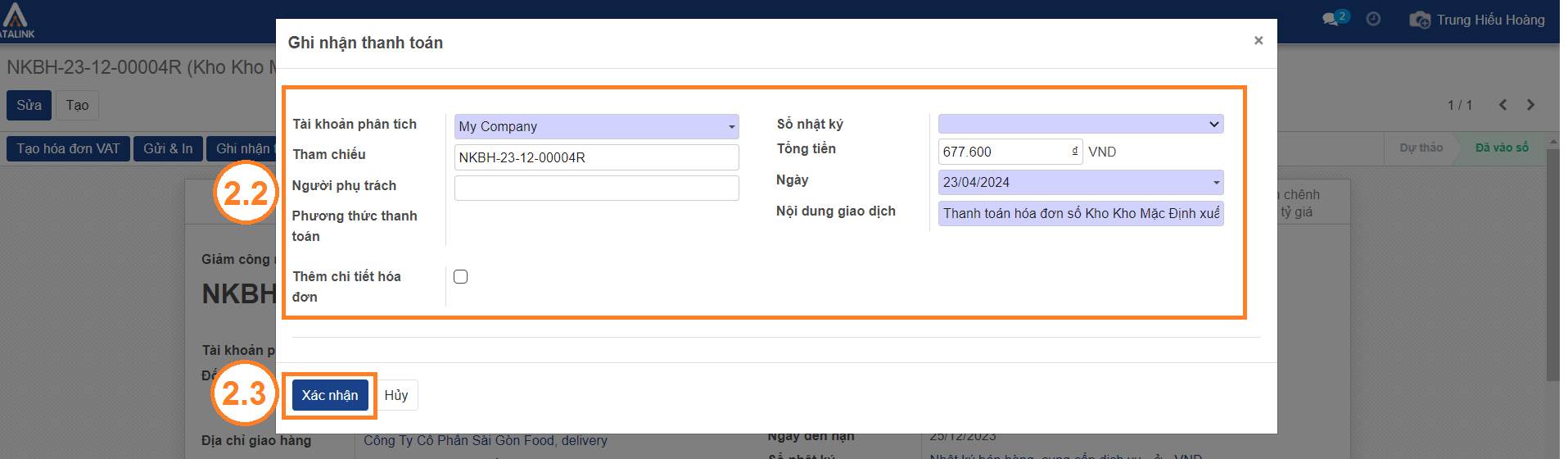
Sau khi điền đầy đủ thông tin nhấn nút Xác nhận để hoàn tất việc thanh toán. Lúc này, trạng thái thanh toán của hóa đơn chuyển thành Đã thanh toán / Trả 1 phần (nếu thanh toán chưa đủ cho hóa đơn)
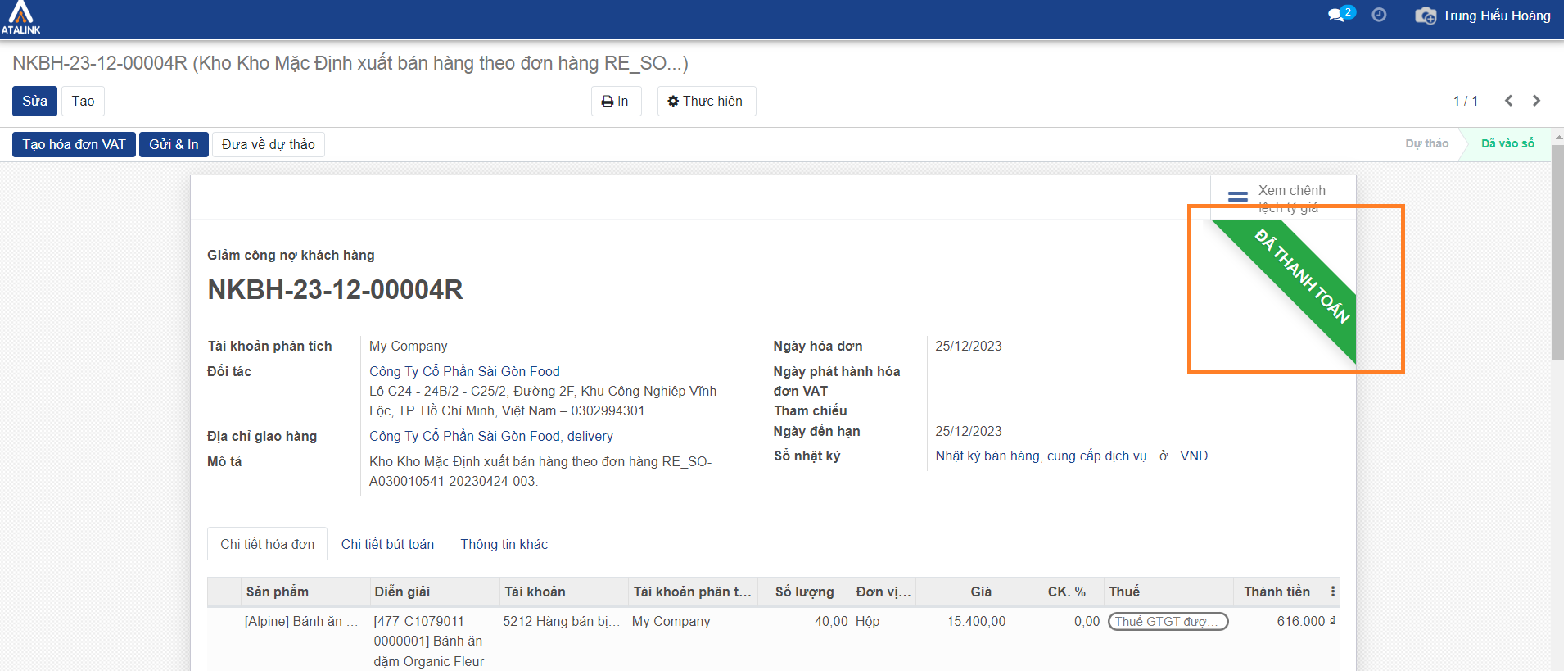
Bước 3: Để xem chi tiết lịch sử thanh toán cho đơn trả hàng bạn nhấn Bán hàng > Đơn trả hàng bán. Trong chi tiết đơn trả hàng bán > Chọn tab lịch sử thanh toán để theo dõi lịch sử thanh toán trên đơn
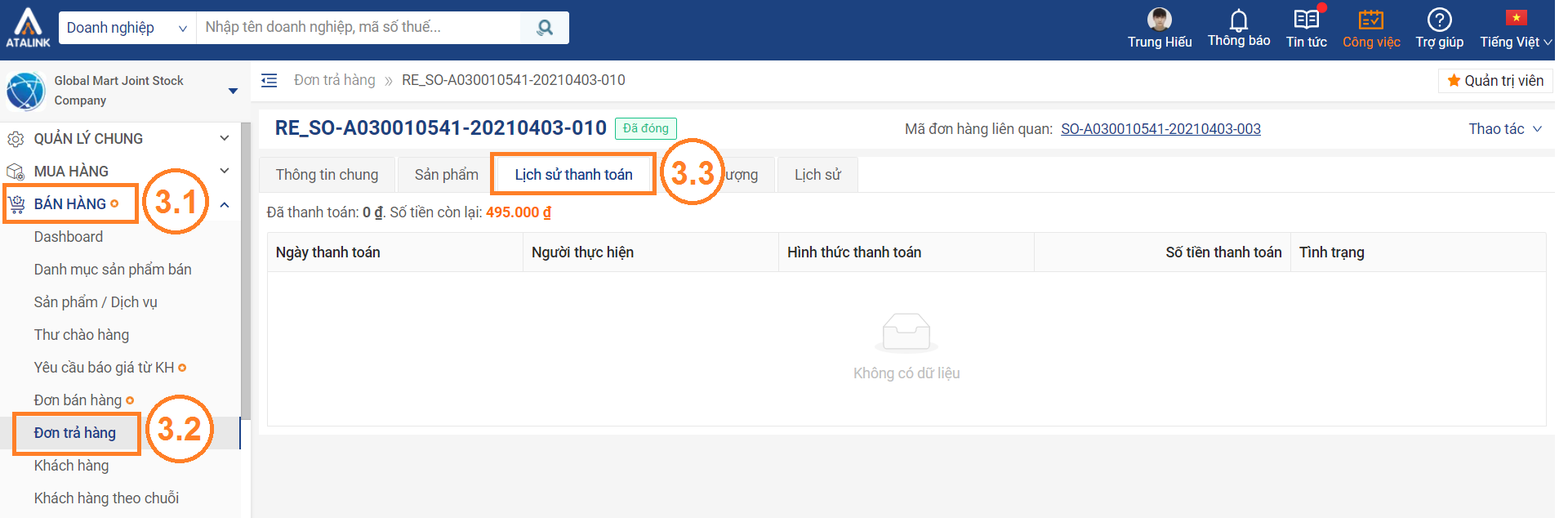
Trong lịch sử thanh toán người dùng có thể xem được ngày thanh toán, số tiền thanh toán, người ghi nhận thanh toán và thanh toán bao nhiêu tiền


